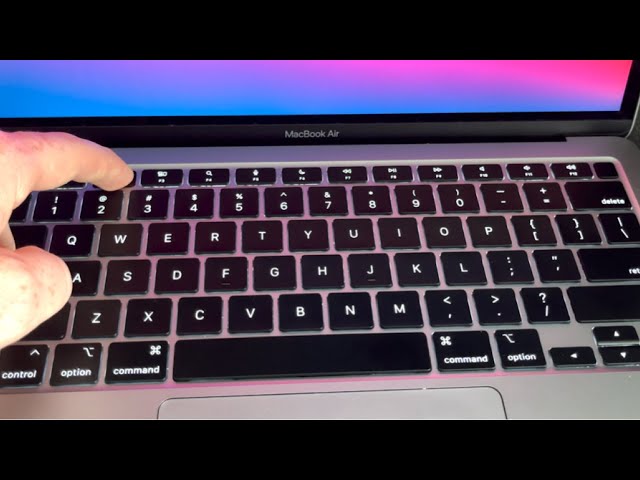Nguyên Nhân Và Cách Khắc Phục Lỗi Màn Hình Máy Tính Bị Đen
Bạn đang miệt mài chiến game, bỗng dưng màn hình máy tính tối đen như mực, chỉ còn tiếng quạt vù vù? Hay đang soạn thảo văn bản quan trọng, màn hình đột ngột tắt ngúm, khiến bạn “đứng hình” trong sự hoang mang? Đừng lo lắng! Bài viết này của Điện Tử Máy Tính sẽ giúp bạn “bắt bệnh” và “chữa trị” hiệu quả cho chiếc máy tính thân yêu của mình.
Màn Hình Máy Tính Bị Đen: “Thủ Phạm” Là Ai?
Có rất nhiều nguyên nhân dẫn đến hiện tượng màn hình máy tính “biểu tình” bằng cách chuyển sang màu đen. Dưới đây là một số “nghi phạm” phổ biến nhất:
- Lỗi Windows Explorer: Giống như một “người dẫn đường” trong hệ thống, nếu Windows Explorer “mắc bệnh” thì giao diện máy tính cũng “lên cơn” theo.
- “Nâng Cấp” Windows Bị Lỗi: Việc cập nhật Windows giống như việc “nâng cấp” ngôi nhà của bạn. Nếu quá trình này gặp trục trặc, hệ thống cũng có thể “rối loạn” theo.
- Windows “Chưa Được Cấp Phép”: Sử dụng Windows không bản quyền cũng giống như việc xây nhà trên đất không phép, tiềm ẩn nhiều rủi ro và hệ thống hoạt động không ổn định.
- Phần Cứng “Đình Công”: Card màn hình, RAM, ổ cứng, nguồn, mainboard… đều là những “nhân viên” quan trọng trong “bộ máy” máy tính. Nếu một trong số chúng “trục trặc”, màn hình đen là điều không thể tránh khỏi.
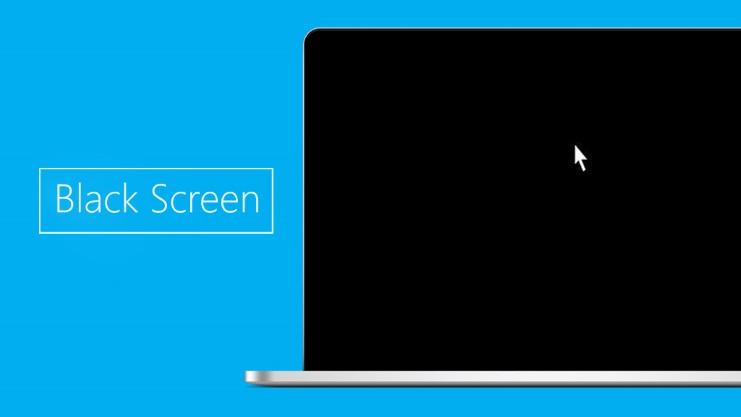
“Giải Mã” Các Trường Hợp Màn Hình Máy Tính Bị Đen
Để “chẩn đoán” chính xác “bệnh tình” của máy tính, hãy xem xét kỹ các biểu hiện sau:
- Trường hợp 1: Máy tính khởi động bình thường, nhưng đến màn hình Windows thì “tối om”, chỉ còn trỏ chuột “lạc lõng” và bạn vẫn có thể thực hiện một số thao tác.
- Trường hợp 2: Máy tính khởi động vào Windows bình thường, nhưng màn hình “im lìm” không hiển thị bất kỳ thông tin nào.
- Trường hợp 3: Ngay từ khi khởi động, màn hình đã “tối đen” như mực, máy vẫn chạy nhưng bạn “bó tay” không thể thao tác gì.
“Bí Kíp” Khắc Phục Lỗi Màn Hình Máy Tính Bị Đen Nhanh Chóng
Đừng vội “trao” ngay chiếc máy tính của bạn cho trung tâm bảo hành! Hãy thử áp dụng những “bí kíp” sau, biết đâu bạn sẽ tự mình “cứu sống” được “người bạn đồng hành” đắc lực của mình.
1. “Cấp Cứu” Khi Màn Hình Đen Nhưng Vẫn Thao Tác Được
- Khởi động lại Windows Explorer:
- Bước 1: Nhấn tổ hợp phím Ctrl + Alt + Del > chọn Task Manager.
- Bước 2: Trong cửa sổ Task Manager, chọn File > Run new task.
- Bước 3: Nhập explorer.exe vào ô Open > nhấn OK.

Hình ảnh minh họa: Khởi động lại Windows Explorer
- Gia Hạn Giấy Phép Windows (Nếu Sử Dụng Bản Quyền):
- Bước 1: Nhấn phím Windows, nhập cmd, chuột phải vào Command Prompt và chọn Run as administrator.
- Bước 2: Nhập lệnh SLMGR/REARM, nhấn Enter và khởi động lại máy tính.

Hình ảnh minh họa: Gia hạn giấy phép Windows
- Tắt Tính Năng Tự Động Cập Nhật Windows:
- Bước 1: Chuột phải vào This PC > chọn Manage.
- Bước 2: Chọn Services and Applications > Services.
- Bước 3: Tìm Windows Update, click đúp vào.
- Bước 4: Trong Startup type, chọn Disable > nhấn OK.

Hình ảnh minh họa: Tắt tính năng tự động cập nhật Windows
- Vô Hiệu Hóa AppReadiness:
- Bước 1: Nhấn Ctrl + Alt + Del > chọn Task Manager.
- Bước 2: Chọn tab Services > chọn AppReadness.
- Bước 3: Chuột phải vào AppReadness > chọn Stop. Nếu AppReadness đã dừng, chọn Open Services > click đúp vào App Readiness.
- Bước 4: Trong Startup type, chọn Disable > OK. Khởi động lại máy tính.

Hình ảnh minh họa: Vô hiệu hóa AppReadness
2. “SOS” Khi Màn Hình Đen Ngay Từ Khi Khởi Động
- Kiểm Tra Nguồn Điện: Đảm bảo dây điện và các dây nguồn trong máy tính đã được cắm chắc chắn.
- “Săm Soi” Card Màn Hình:
- Cắm lại dây màn hình vào cổng kết nối trên card màn hình (nếu sử dụng card rời).
- Nếu đã cắm đúng nhưng màn hình vẫn đen, thử tháo card màn hình ra vệ sinh, cắm lại hoặc thay thế bằng một chiếc card khác.
- Kiểm tra dây kết nối màn hình, thử sử dụng một sợi dây khác.
- “Chăm Sóc” RAM: Tháo RAM ra, dùng bông mềm thấm cồn lau nhẹ chân RAM hoặc dùng cục tẩy tẩy nhẹ bề mặt chân RAM để loại bỏ bụi bẩn, sau đó cắm lại cho chắc chắn.
- Kiểm Tra Ổ Cứng và Mainboard: Vệ sinh và kết nối lại ổ cứng và mainboard.
Lời Kết
Trên đây là những nguyên nhân và cách khắc phục lỗi màn hình máy tính bị đen mà Điện Tử Máy Tính đã tổng hợp. Nếu bạn đã thử mọi cách mà “bệnh tình” của máy tính vẫn không thuyên giảm, hãy mang máy đến các cơ sở sửa chữa uy tín để được “bắt bệnh” và “chữa trị” kịp thời.
Hy vọng bài viết này hữu ích với bạn! Hãy chia sẻ kinh nghiệm của bạn trong phần bình luận bên dưới và đừng quên ghé thăm website của chúng tôi để cập nhật thêm nhiều thông tin bổ ích khác về thế giới công nghệ nhé!
Xin chào, tôi là Văn Thuật, một chuyên gia trong lĩnh vực điện tử và máy tính với hơn 15 năm kinh nghiệm. Tôi đam mê nghiên cứu và chia sẻ kiến thức công nghệ nhằm giúp cộng đồng tiếp cận những giải pháp tiên tiến và thực tiễn nhất. About me!
Bài viết cùng chủ đề:
-
10 Lỗi Màn Hình Laptop Phổ Biến Và Cách Khắc Phục
-
Top 12 Phần Mềm Diệt Virus Tốt Nhất Trên Hệ Điều Hành Windows
-
Bí Kíp Trải Nghiệm Âm Thanh Tuyệt Vời Nhất Từ Airpods
-
Hướng Dẫn Cách Tắt Tường Lửa Trong Win 11
-
Tầm Quan Trọng Của Cập Nhật Driver Cho Máy Tính Win 10
-
Một Số Tổ Hợp Phím Tắt Giúp Nâng Cao Hiệu Quả Công Việc
-
Cách Sao Lưu Và Khôi Phục Dữ Liệu Trên Win 7 Đơn Giản
-
MacOS Hay Windows Mới Là Lựa Chọn Hoàn Hảo Cho Bạn?
-
Cách Cài Đặt Phần Mềm Bảng Tương Tác myViewBoard Chi Tiết
-
Hướng Dẫn Chi Tiết Cách Phân Vùng Ổ Cứng Trên Win 11 Và 10
-
Khám Phá 27 Lệnh Run CMD Thông Dụng
-
Hô Biến Giao Diện Máy Tính Từ Đơn Điệu Trở Nên Độc Đáo
-
Phương Pháp Kiểm Tra Ổ Cứng Nhanh Và Chính Xác Nhất
-
Top 13 Cách Tìm Bài Hát Qua Giai Điệu Chính Xác Nhất
-
Tổng Hợp 5 Thiết Đặt Chính Sách Mới Để Kiểm Soát Quyền Riêng Tư
-
Nguyên Nhân Laptop Nóng Như Lửa Và Cách Khắc Phục